一、安装 IIS
1)打开 程序和功能,选择左边 启用或关闭 Windows 功能,建议根据下图勾选,确定后等待安装完成
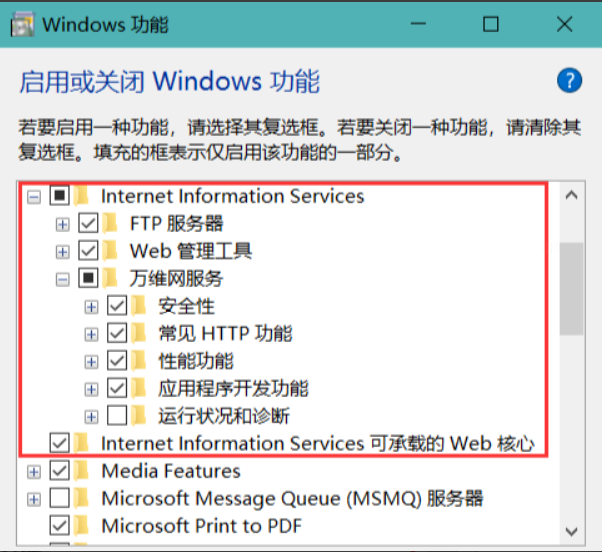
二、打开 IIS
2.1)在开始界面栏找到并打开管理工具,打开选择 Internet information Services(IIS)管理器
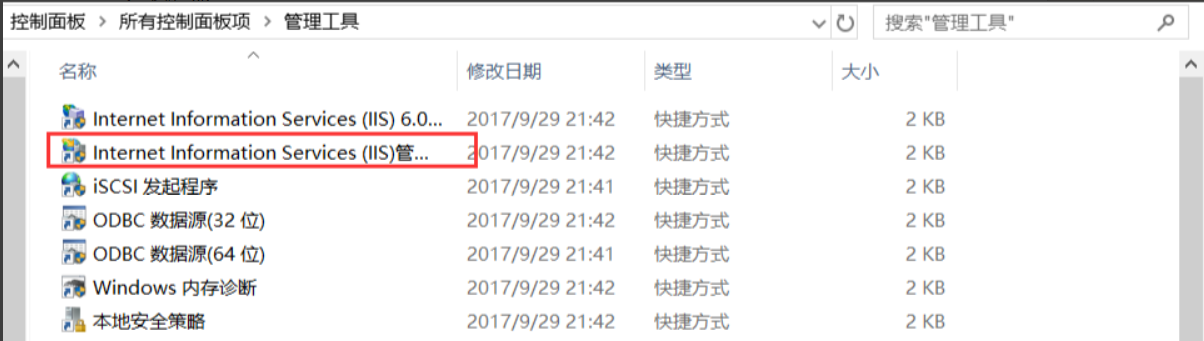
2.2)点击左边栏,在 计算机 名下,网站 文件夹下已经默认存在一个网站
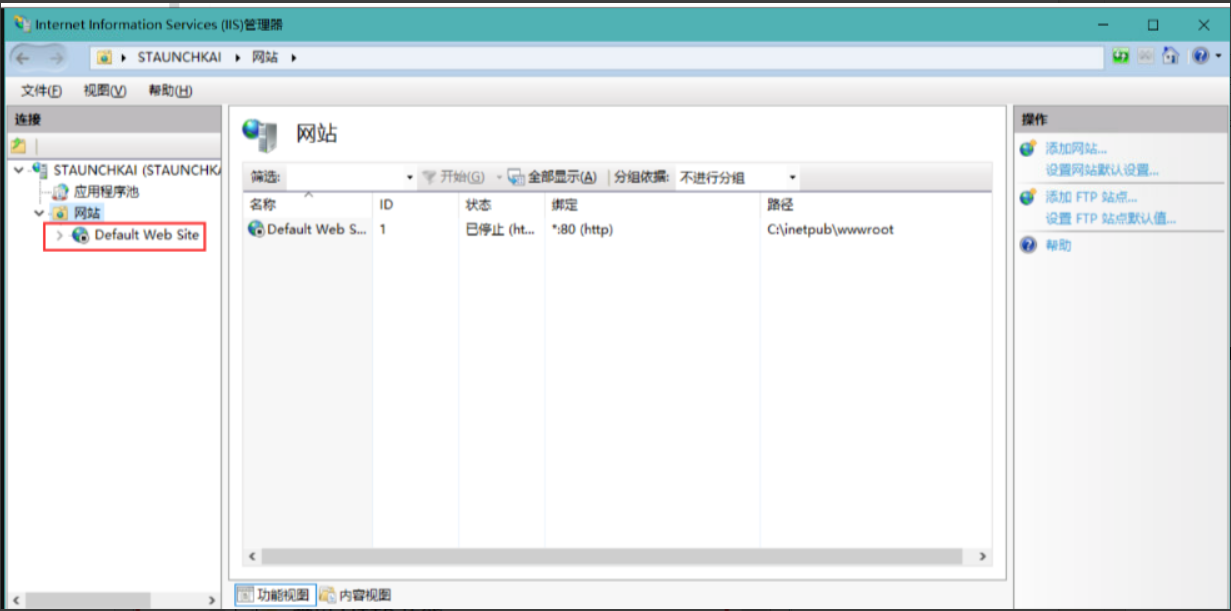
三、配置 IIS
3.1)选择默认的站点,点击右边高级设置,可设置网站的目录(默认在 C盘已经存在一个目录)
3.2)点击右边的 绑定,可修改网站的端口等信息
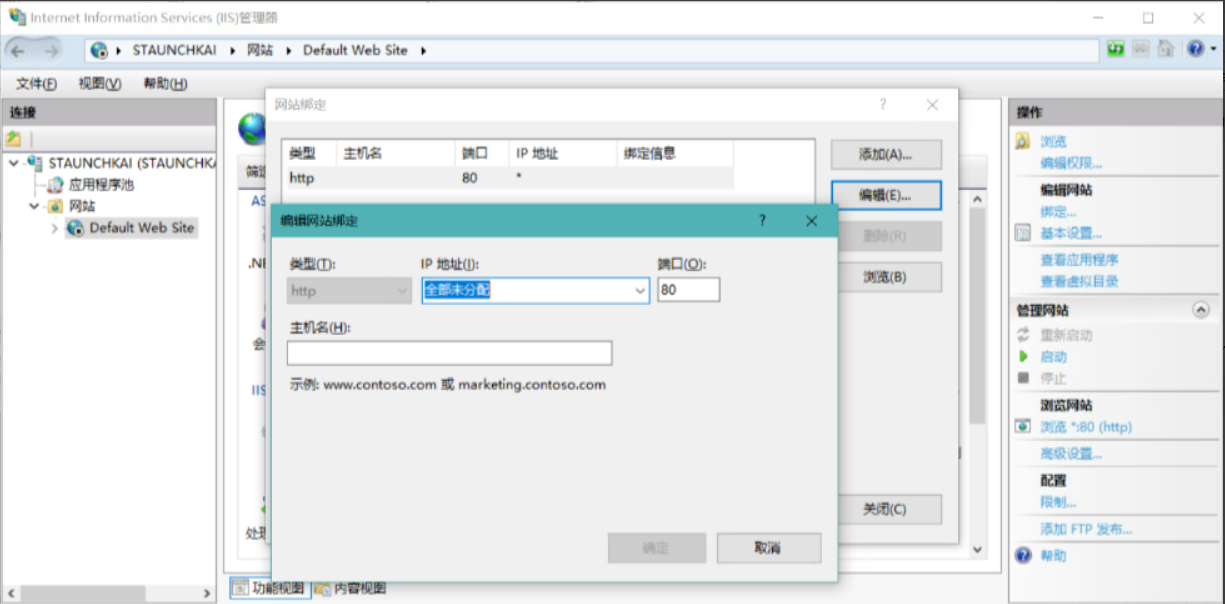
其中:
IP地址 —— 一般填写本机的IP地址
端口 —— 任意端口都可用,不过需要注意不能被别的端口占用,默认为 80
主机名 —— 这里填写购买的域名,没有则使用上面 IP地址访问
四、测试验证
选择(3.2图)右侧 启动,然后点击 浏览,浏览器中出现配置好的网页则成功
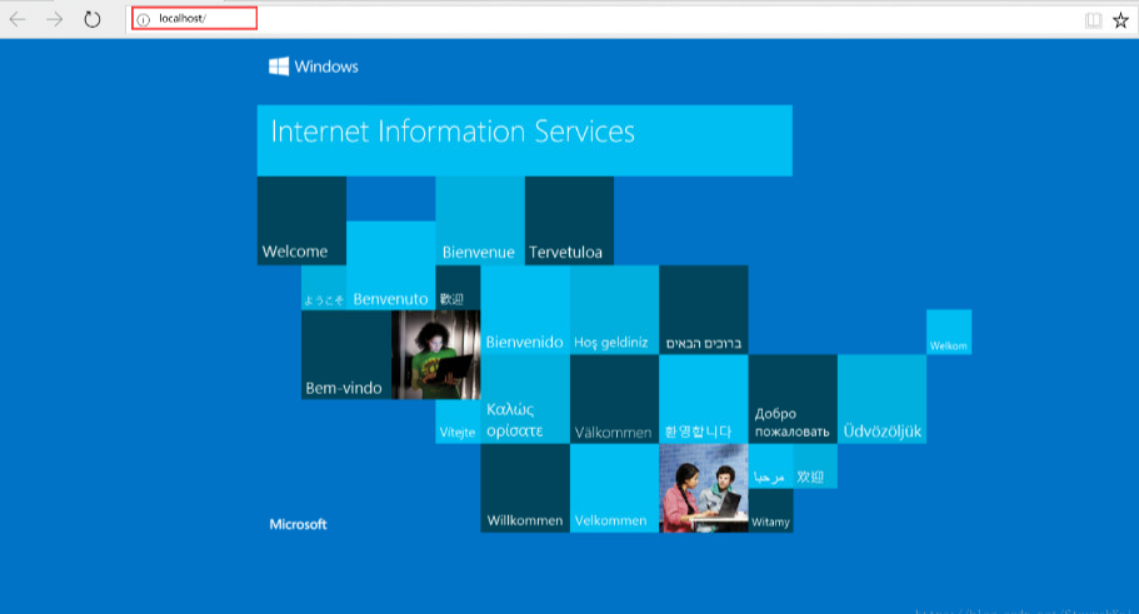
图为 Win10 自带 IIS 默认网站样式,目录位于 C盘inetpub文件夹中
这里没有设置 IP地址,直接访问 http://localhost/ 直接进入,默认端口80,就相当于`localhost`
设置 IP地址后,则需要使用 IP地址才可访问,例如:
- IP地址:192.168.1.10,端口:4000
- 浏览器地址则为:http://192.168.1.10:4000
一般不能正常访问,原因都是出在「安装 IIS」处,应回去好好查看安装的功能
